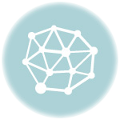「ChatGPTで記事を作りたいけど、うまくできない」
こう思っている方がいるかもしれません。
ChatGPTで記事を作成することは、工夫しなければ確かに難しい作業です。
しかし、GPTsを使えば記事執筆の効率が上がります。
本記事ではGPTsを使った簡単な記事作成の方法を解説するので、ぜひ参考にしてみてください。
※GPTsとは何かなど、基本的な内容は以下の記事に詳しく載っています。
ChatGPTの新機能GPTsとは?できることや使い方を解説|excelcamp.jp
目次
GPTsを作成する
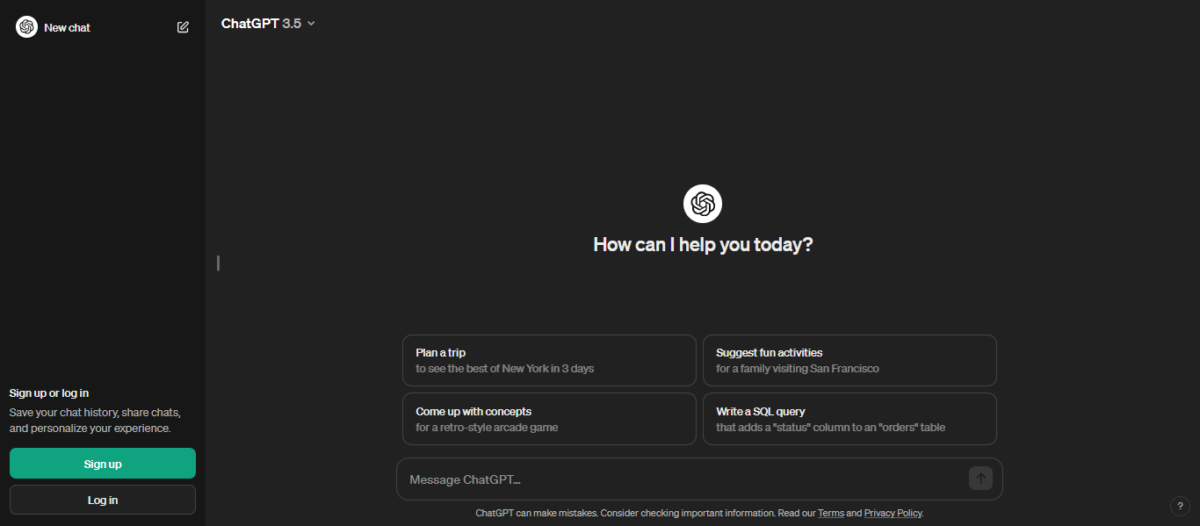
GPTsの作成手順は大きく分けて次の2ステップです。
①ChatGPT登録と有料版へのアップグレード
②GPTsを作る
GPTsの作成手順を見ていきましょう。
①ChatGPT登録と有料版へのアップグレード
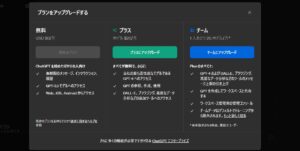
GPTsを作るには、まずChatGPTを有料版にアップグレードしなければなりません。
「そもそもChatGPTに登録していない!」
こんな人も含めて、以下の記事にChatGPT登録と有料版へのアップグレード方法が載っていますからぜひご参考ください。
3分でわかるChatGPTの始め方とログイン方法完全ガイド|excelcamp.jp
②GPTsを作る
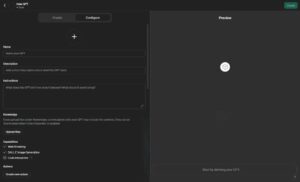
記事を執筆できるGPTsを作っていきます。
サイドバーのExplore GPTsにあるMy GPTsをクリックしてください。次にMy GPTsのCreate a GPTをクリックし、Configure選択後「Instructions」欄に以下を書き込みます。
任意の構成で、SEOに強い文章を書いてください。
“”””””で区切られた「参考ポイント」を守り、SEOに強い文章を考えてください。
“”””””
#参考ポイント
詳細であること: 新たな疑問がなるべく生じないような文章にすることが必要です。
一つの見出しは300字以上にすること: これを下回ると、中身のない文章になり読者が離脱します。
構成の見出しに沿うこと: “”””””で区切られた構成の見出し(1, 2, 3, 1.1, 1.2, 1.3,…)の下に文章を書きます。
指定されたターゲットを意識すること: “”””””で区切られたターゲット読者に向けた記事を書くことで読んでもらいやすくします。
見出しは一つずつ書くこと: 一度にすべての見出しを書かず、見出しごとに書きます。
キーワードを含めること: キーワードを含めると検索結果の上位に表示されやすくなります。
見出し直下のリンクを参考にすること: 全く同じ内容にしませんが、根拠となる内容です。
見出し直下の内容を参考にすること: リンクと併せて内容が書かれている場合があります。この場合はその内容に沿った文章にしてください。
“””””””
“””””””
#ターゲット
(ここにターゲットが入ります)
“””””””
“””””””
#構成
(ここに構成が入ります)
“””””””
構成を入力の際に、見出しのh2・h3を1, 2, 3, …、h3を1.1, 1.2, 1.3, … の形に整えて入力することがポイントです。
Capabilities部分のCode Interpreterは、データ分析をしたい場合にのみチェックを入れてください。その他(DALL-EとWeb Browsing)はチェックを入れます。
なお、今回のGPTs作成において以下は利用しません。
| 機能名 | 理由 |
| Create | 細かい条件をChatGPT側が忘れる場合がある |
| Actions | APIを利用すると追加の料金がかかるため |
GPTsができあがったら、公開設定(Share)を「自分のみ」(Only me)にしてください。
GPTsを実際の記事出力に適用する際のポイント
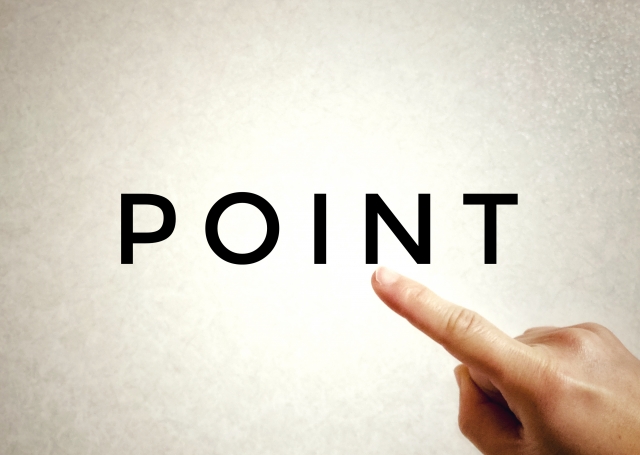
GPTsを記事出力に適用する際は、次の2点を心がけます。
- 出力は見出し1つずつにする
- 他のGPTsと組み合わせて使う
これらのポイントについて見ていきましょう。
出力は見出し1つずつにする

GPTsのInstructionsで示したように、このGPTsは1つずつ見出しを出力することを前提としています。
なぜなら一度にたくさんの見出しを生成しようとすると、十分な文量を確保できず記事の内容がとても薄くなってしまうからです。
少々手間はかかりますが、h2・h3の見出し単位ごとに生成するようにしましょう。
他のGPTsと組み合わせて使う
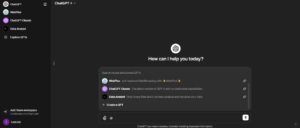
ChatGPTで記事を出力する際は、GPTsを1つだけで使うよりも組み合わせて使ったほうが精度が上がりやすくなります。
他のGPTsと組み合わせて使うには、GPT mentionsという機能を使います。
GPT mentionsは、下記の順序で設定してください。
1.Explore GPTsを開く
2.Search GPTsで探したいGPTsを入力する
3.該当するGPTsをクリックして右上の3点をクリック
4.Keep in sidebarで保存
5.テキストボックスに@を入れると保存したGPTsが呼び出せる
GPT mentionsの使い方については以下の動画が参考になるでしょう。
GPT mentionsで、以下のGPTsを呼び出せるようにしてください。
| 名称 | 機能 |
| WebPlus | プラグインWebPilotの機能を搭載している リンク先の情報読み込みができ、その要約を生成してくれるので最も使い勝手が良い。 |
| ChatGPT Classic | GPT-4の基本的な応答機能のみを搭載している。 ブラウジング機能はないので、表の作成など手動では大変な作業に使うと良い。 |
| Data Analyst | Advanced Data Analysisと呼ばれていた分析機能。 データ分析やグラフ作成などができる。 |
複数のGPTsを使いこなせるようになると、出力の効率が大幅にアップするでしょう。
指示を無視されたら都度軌道修正する
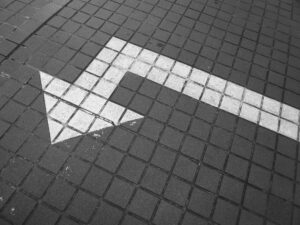
自分なりにカスタマイズできるGPTsといえども、時々意図した通りに動作しないことがあります。
例えばWebPlusを使うと通常ならリンク先の内容を読み取ってくれますが、「提供されたリンクから直接内容を読み込むことはできませんが、想像上の概念なら説明できます」などと返答されることがあるのです。
このように返答された場合は、「WebPlusではリンクに直接アクセスできるはずです」などと入力すると正しく動作しやすくなります。
※もし正しく動作しない場合は、以下に示す技術的な問題が起こっていることがほとんどです(ChatGPTによる回答)。
| 問題 | 解説 |
| ページの読み込みに失敗 | 特定のサイト・ページがロードに失敗することがある。 サイトが一時的にダウンしていたりChatGPTからアクセスできないセキュリティ設定がされていたりする場合に起こる。 |
| 遅延 | ページのロード時間が長くなる。 サーバーの応答時間やインターネット接続の速度が原因。 |
| 情報の非表示 | サイトによってはJavaScriptや特殊なフレームワークを使用して動的にコンテンツを生成しているため、コンテンツ情報を取得できない場合がある。 |
| セッション管理 | ログインやユーザー認証を必要とするコンテンツへのアクセスが制限される場合がある。ChatGPTはユーザーのセッション情報を保持または管理できない。 |
| 検索の限界 | ChatGPTが行う検索は、ユーザーが自分でブラウザを使用して検索するのとは異なる結果を返すことがある。 検索エンジンや検索クエリの処理方法によって異なるとされる。 |
| 最新情報を取得できない | リアルタイムで更新される情報(株価やスポーツのスコアなど)はタイムラグの問題で最新の状態を反映しないことがある。 |
このように、GPTsが正しく動作しないと思ったらプロンプトで軌道修正を図りましょう。
その他のコツ

GPTsを動かす際に気をつけたいその他のコツについて解説します。作成したGTPsを呼び出して、記事作成してくださいという指示だけで生成すると、意図しない回答で何度も修正するということになりかねません。
- 字数設定をする
- Regenerateは使わない
これらのポイントについて見ていきましょう。
字数設定をする
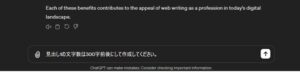
GPTsでも文字数を設定していますが、各見出しを出力する際にもプロンプトで文字数を設定します。
各見出しごとに文字数を設定しておかないと、薄い内容で出力されることがあるからです。
クライアントワークなどで字数が指定されている状況では、この設定が役立ちます。
Regenerateは使わない
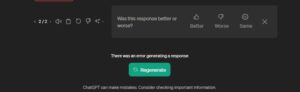
GPTsで出力したいと思ったとき、ネットワークエラーが出て出力が止まることがあります。
このような場合、画面に表示される「Regenerate」ボタンをクリックしないようにしましょう。※通常時のテキストフィールド下にある右から2番目の「Regenerate」は、生成した回答を再生成する際の実行ボタンになるので、別になります。
Regenerateを押してしまうと、通常のGPT-4で回答されてしまうからです。
ページをリロードし、会話が途中で途切れている場合は再度GPTsを呼び出して回答を求めてください。
有料版のChatGPTには、会話の回数制限があります。公式に記載されているトークンの制限よりも、少ないトークン利用で制限される場合があるので、無駄なやり取りを減らすためにも心がけると良いでしょう。特に記事作成時などで使用する場合は、途中で制限が掛かり作業が進まなくなる可能性があるので計画的に使用しましょう。
【まとめ】GPTsを作って記事作成を効率化しよう

当記事のポイントをもう一度まとめます。
- GPTsを使って出力する際は他のGPTsと組み合わせる(今のところ一番重要)
- 各見出しでも字数を設定する
気をつけるべきポイントはそれほど多くないので、記事作成を効率化したい方はぜひご活用ください。